Garmin STRIKER Vivid 4cv User Manual [zh]
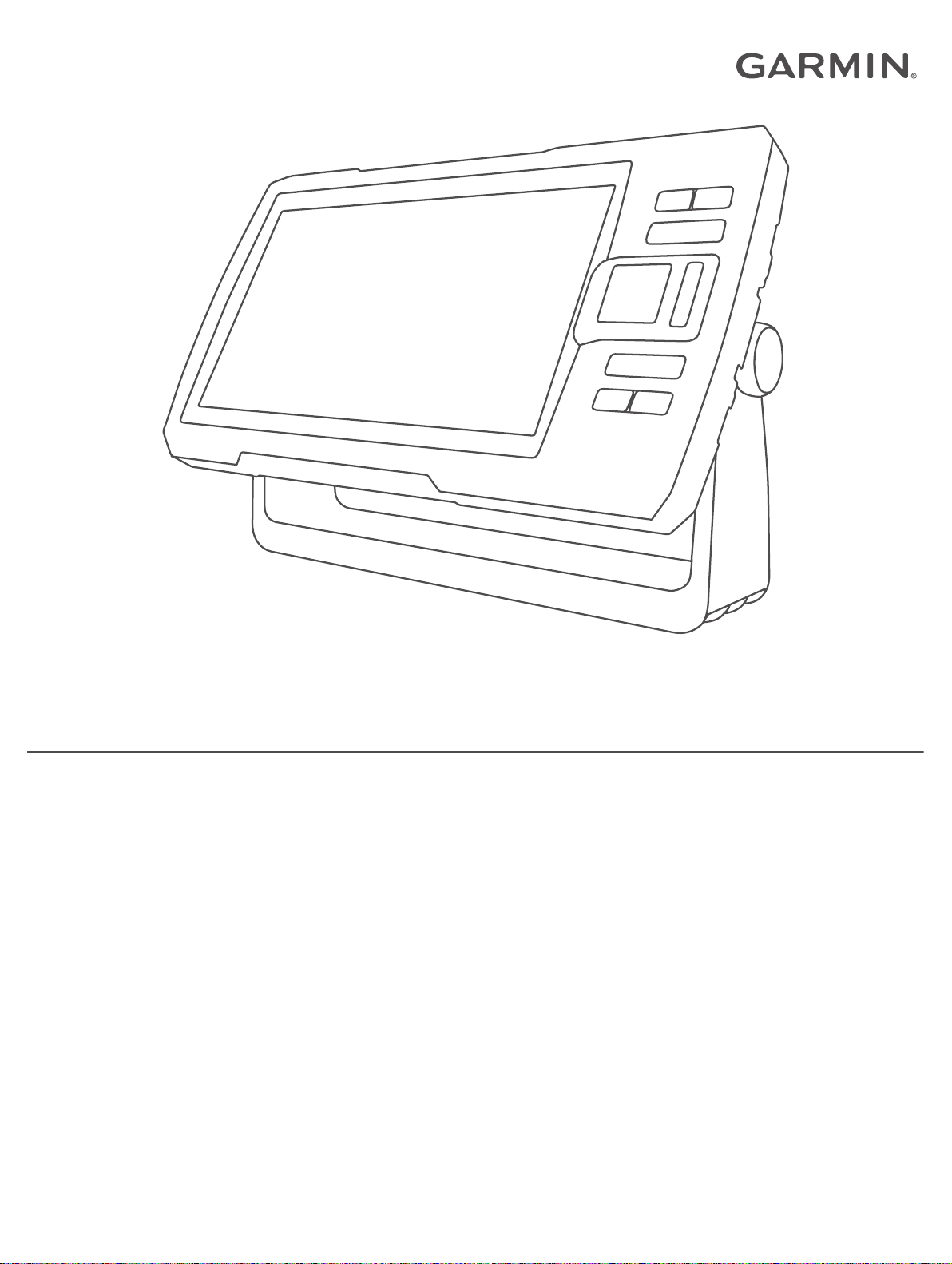
STRIKER™ VIVID
使用者手冊
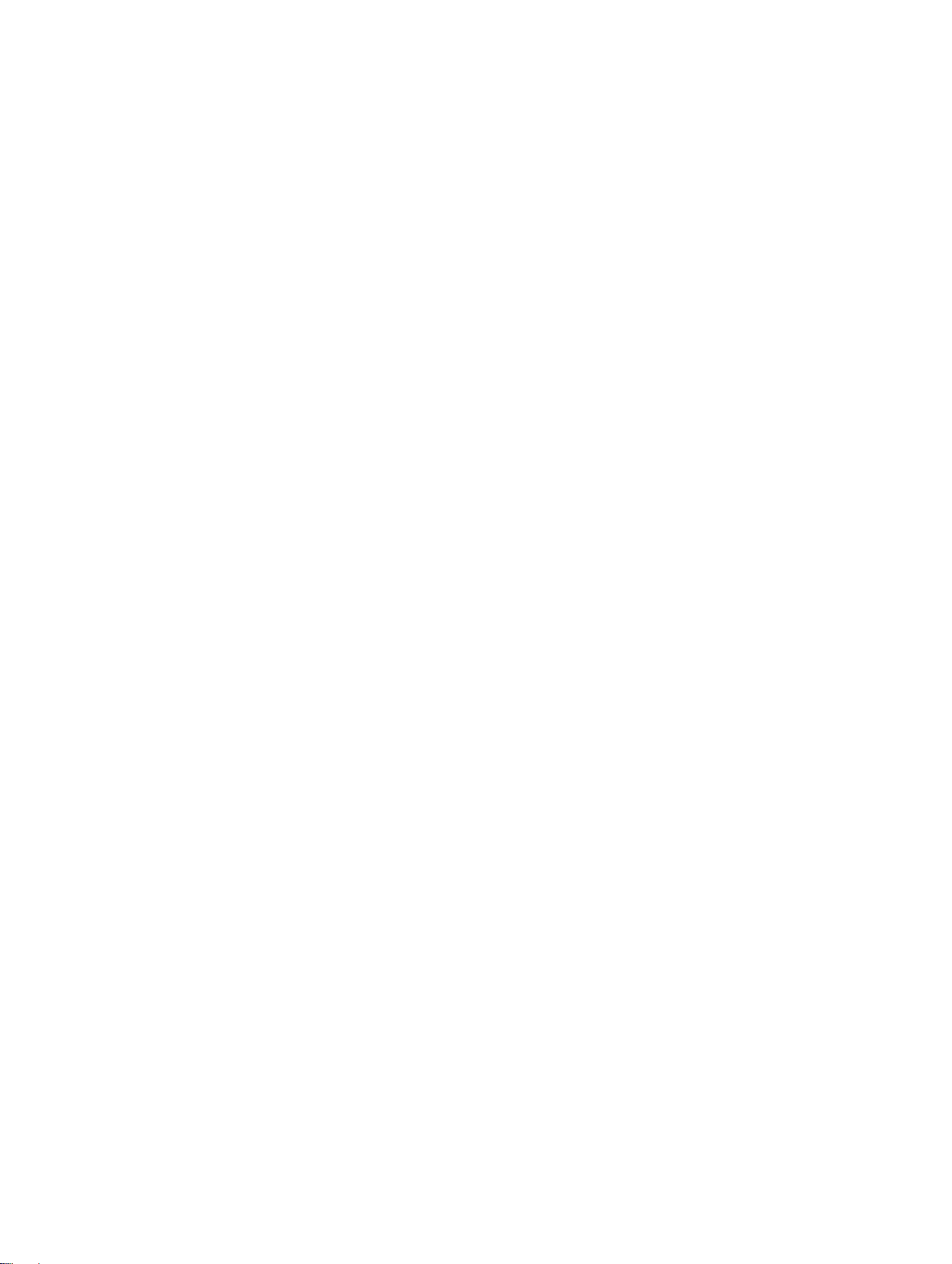
© 2020 版權所有,Garmin Ltd. 或其子公司
版權所有。 根據著作權法規定,未經 Garmin 書面同意,不得複製此手冊之全部或局部內容。 Garmin 保留變更或改良其產品、以及變更此手冊內容之權利,而無
義務知會任何人士或組織關於此類變更或改良。 請至 www.garmin.com 取得關於使用本產品的最新更新及補充資訊。
Garmin®、Garmin 標誌及 Ultrascroll® 為 Garmin Ltd. 或其子公司的商標,於美國及其他國家註冊。 ActiveCaptain®、Garmin ClearVü™、Garmin Quickdraw™,以及 STRIKER™ 為
Garmin Ltd. 或其子公司的商標。 未獲得 Garmin 明確同意,不得使用這些商標。
Wi‑Fi® 是 Wi-Fi Alliance Corporation 的註冊商標。
BLUETOOTH® 標記字樣與標誌為 Bluetooth SIG, Inc. 所有,Garmin 使用這些標記有經過授權。
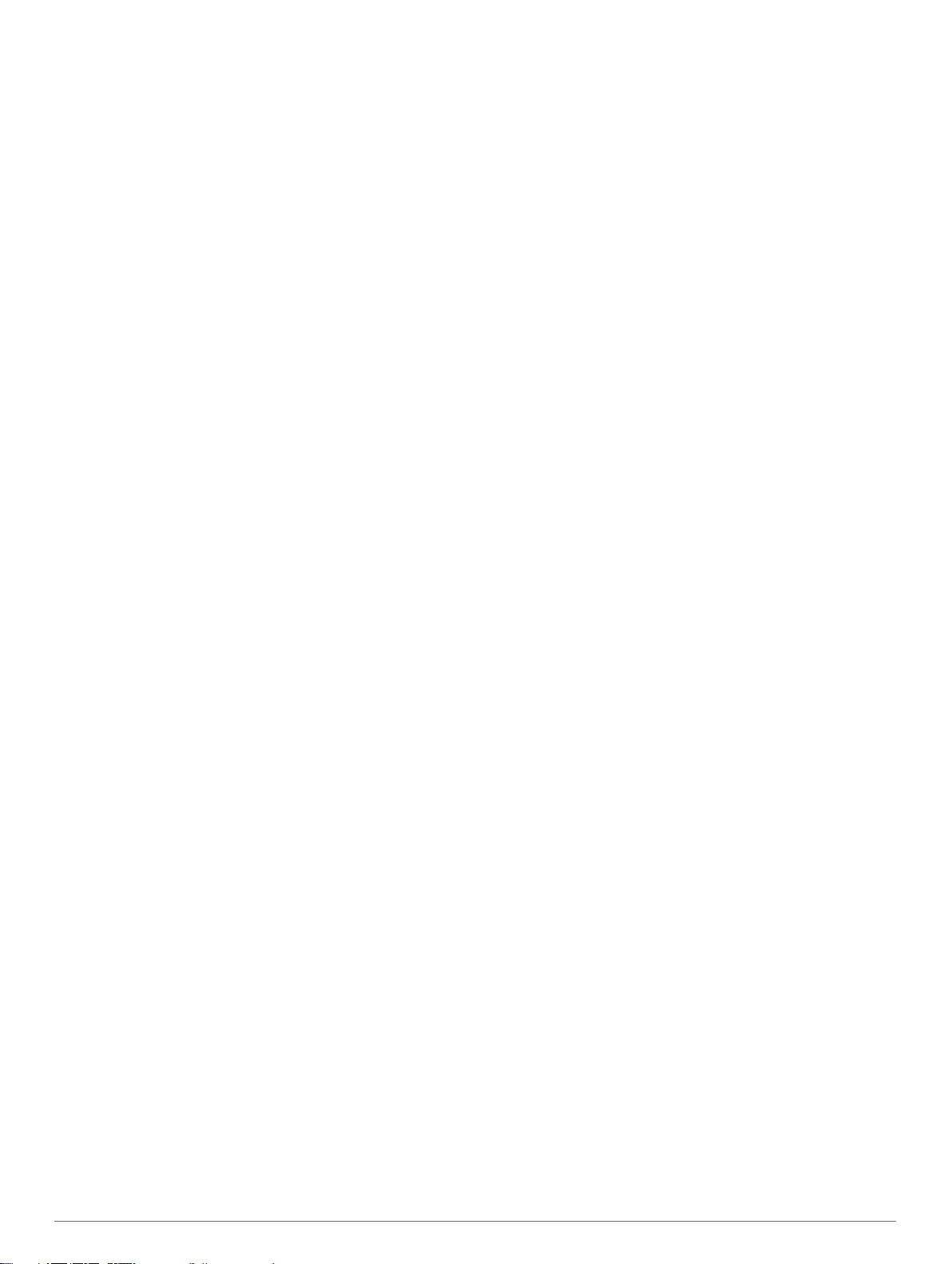
目錄
簡介.................................................................................. 1
裝置按鍵..................................................................................... 1
主畫面......................................................................................... 1
在 STRIKER Vivid 4 上進行縮放................................................. 1
在 STRIKER Vivid 4 上平移........................................................ 1
取得 GPS 衛星訊號.....................................................................1
自訂繪圖機....................................................................... 1
自訂主畫面.................................................................................. 1
組合頁面..................................................................................... 1
使用 STRIKER Vivid 5/7/9 建立新組合頁面........................... 2
使用 STRIKER Vivid 4 建立新組合頁面................................. 2
自訂組合頁面......................................................................... 2
調整背光..................................................................................... 2
調整色彩模式.............................................................................. 2
設定警笛..................................................................................... 2
ActiveCaptain® 應用程式............................................... 2
ActiveCaptain 角色..................................................................... 2
開始使用 ActiveCaptain 應用程式............................................... 2
啟用智慧通知.............................................................................. 2
使用 ActiveCaptain 應用程式更新軟體........................................3
聲納魚群探測儀................................................................ 3
傳統聲納聲納檢視....................................................................... 3
Garmin ClearVü 聲納檢視...........................................................3
SideVü 聲納檢視......................................................................... 3
頻率分割畫面.............................................................................. 3
閃現.............................................................................................4
縮放分割檢視.............................................................................. 4
選取探頭類型.............................................................................. 4
聲納頻率..................................................................................... 4
選取探頭頻率......................................................................... 4
使用裝置按鍵在聲納畫面中建立航點.......................................... 4
暫停聲納..................................................................................... 4
調整縮放..................................................................................... 4
將畫面鎖定至水體底部........................................................... 5
聲納增益..................................................................................... 5
自動設定增益......................................................................... 5
手動設定增益......................................................................... 5
調整深度標度的範圍................................................................... 5
聲納設定..................................................................................... 5
顯示及調整深度線.................................................................. 5
設定捲動速度......................................................................... 5
設定水底搜尋限制.................................................................. 5
聲納外觀設定......................................................................... 5
聲納雜訊排除設定.................................................................. 5
圖層號碼設定......................................................................... 6
Garmin Quickdraw Contours 地圖繪製......................... 6
使用 Garmin Quickdraw Contours 功能繪製水體地圖................ 6
新增「標記」到 Garmin Quickdraw Contours 地圖.................... 6
刪除 Garmin Quickdraw 等深線.................................................. 6
Garmin Quickdraw 社群.............................................................. 6
使用 ActiveCaptain 與 Garmin Quickdraw 社群連線.............. 6
地圖設定..................................................................................... 7
Garmin Quickdraw Contours 設定.............................................. 7
深度範圍陰影......................................................................... 7
使用 STRIKER Vivid 導航................................................ 7
依名稱搜尋目標點....................................................................... 7
在地圖上建立航點....................................................................... 7
導航至航點.................................................................................. 7
使用地圖建立航線和進行航線導航.............................................. 7
停止導航..................................................................................... 8
航點.............................................................................................8
將您的目前位置標示為航點.................................................... 8
位置建立航點...............................................................8
在不同
標示與導航至人員落水位置.................................................... 8
在地圖上測量距離.................................................................. 8
檢視所有航點的清單...............................................................8
編輯已儲存的航點.................................................................. 8
刪除航點或 MOB.................................................................... 8
刪除所有航點......................................................................... 8
航線.............................................................................................8
使用地圖建立航線和進行航線導航......................................... 8
建立與儲存航線...................................................................... 8
檢視航線清單......................................................................... 8
編輯已儲存的航線.................................................................. 8
瀏覽並進行已儲存航線的導航................................................ 8
瀏覽到已儲存的航線並進行導航.............................................8
刪除已儲存的航線.................................................................. 9
刪除所有已儲存的航線........................................................... 9
航跡.............................................................................................9
顯示航跡.................................................................................9
清除已啟用的航跡.................................................................. 9
儲存已啟用的航跡.................................................................. 9
檢視已儲存航跡的清單........................................................... 9
編輯已儲存的航跡.................................................................. 9
將航跡儲存為航線.................................................................. 9
瀏覽並進行已儲存的航跡導航................................................ 9
刪除已儲存的航跡.................................................................. 9
刪除所有已儲存的航跡........................................................... 9
追溯已啟用的航跡.................................................................. 9
設定已啟用航跡的顏色........................................................... 9
在記錄期間管理航跡紀錄記憶體.............................................9
設定航跡紀錄的記錄間隔....................................................... 9
裝置設定........................................................................... 9
系統設定..................................................................................... 9
系統資訊...............................................................................10
我的船隻設定............................................................................ 10
設定龍骨偏移值.................................................................... 10
設定水溫偏移值.................................................................... 10
設定警報................................................................................... 10
導航警報...............................................................................10
系統警報...............................................................................10
聲納警報...............................................................................10
機台設定................................................................................... 10
導航設定................................................................................... 10
回復出廠預設設定..................................................................... 11
分享和管理使用者資料....................................................11
連接至 Garmin 裝置以分享使用者資料..................................... 11
使用者資料分享傳輸佈線圖.................................................. 11
清除已儲存的資料..................................................................... 11
附錄................................................................................ 11
使用序號註冊裝置..................................................................... 11
規格...........................................................................................11
疑難排解................................................................................... 11
裝置無法開機或一直關機..................................................... 11
裝置無法取得 GPS 訊號.......................................................12
我的聲納無法運作................................................................ 12
裝置無法在正確位置建立航點.............................................. 12
我的裝置未顯示正確的時間.................................................. 12
索引................................................................................ 13
目錄 i
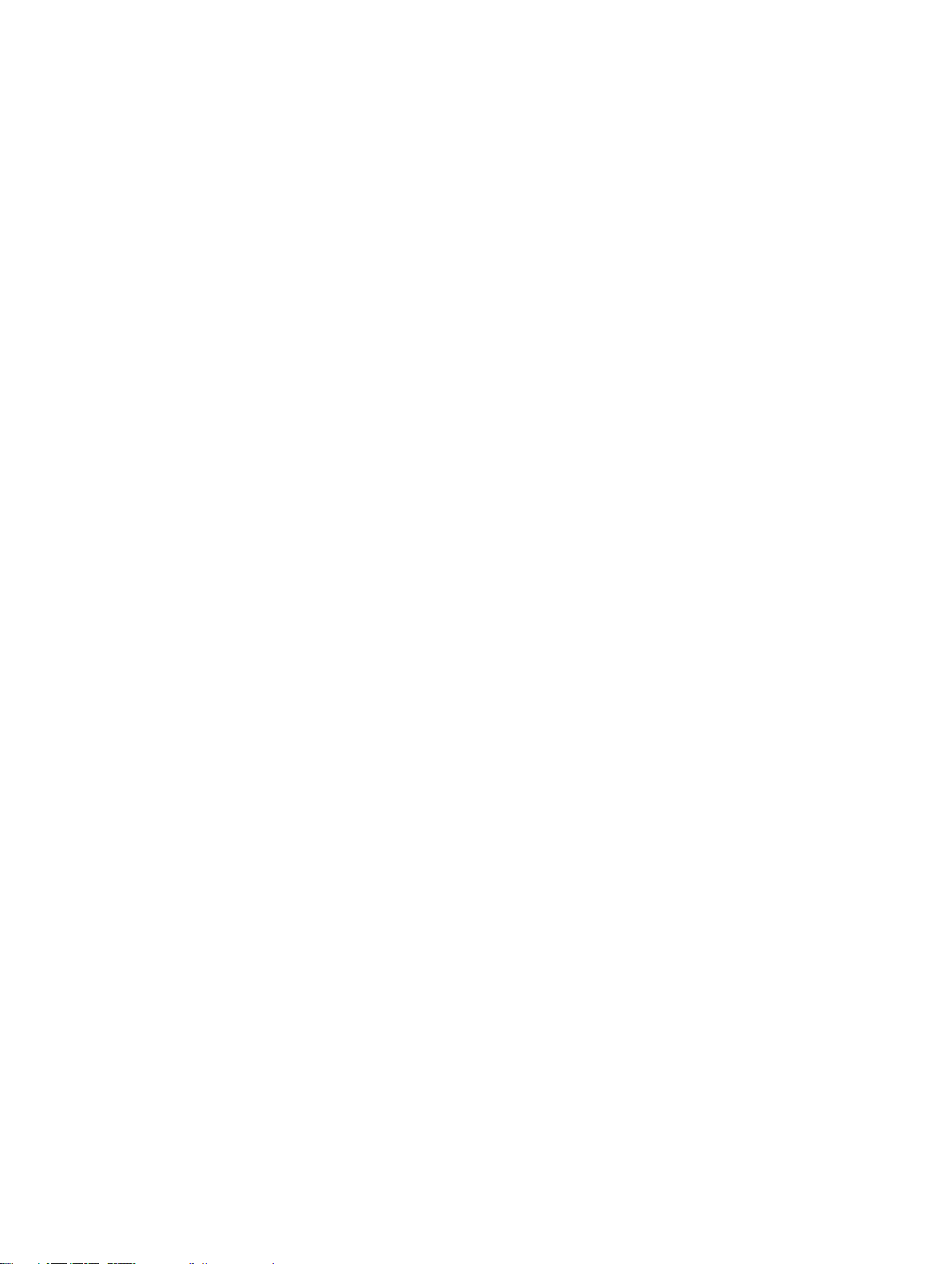
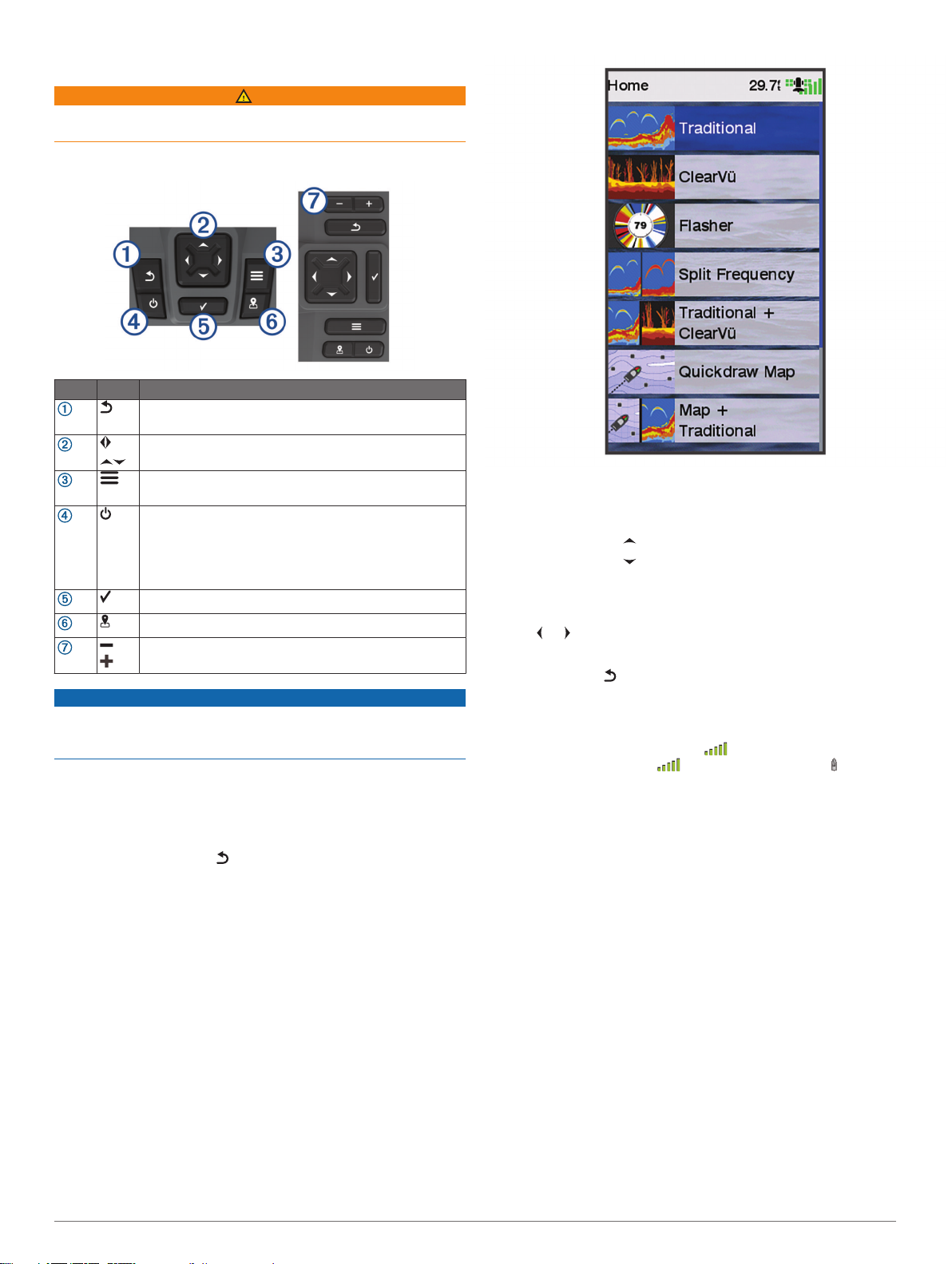
簡介
警告
請參閱產品包裝內附的重要安全事項與產品資訊指南,以瞭解產
品警告事項及其他重要資訊。
裝置按鍵
項目 图标 說明
返回前一個畫面。
按住可返回主畫面。
捲動、強調顯示選項及移動游標。
放大與縮小檢視。
關閉選單 (如適用)。
開啟該頁面的選項選單 (如適用)。
按住可開啟或關閉裝置。
快速按下時,可執行一或多個動作:
• 調整背光
• 調整日夜模式
• 啟用或停用聲納
確認訊息和選取選項。
將目前位置儲存為航點。
縮小檢視。 (並非所有機型均提供此功能。)
放大檢視。 (並非所有機型均提供此功能。)
注意
您必須先將連接器牢固地插入適當的孔洞中,才能開啟裝置。 若
纜線插入裝置內的部分不夠多,裝置可能會顯示電力流失或停止
運作等狀況。
主畫面
魚群探測儀的主畫面可存取魚群探測儀中的所有功能。 這些功能
視魚群探測儀連接的配件而定。 您可能沒有本手冊中所討論的所
有選項和功能。
檢視另一個畫面時,按住 即可回到主畫面。 您可以自訂畫面
的配置。
在 STRIKER Vivid 4 上進行縮放
您也可以在地圖上進行放大與縮小。
• 若要放大,請選取 。
• 若要縮小,請選取 。
在 STRIKER Vivid 4 上平移
您可以移動聲納檢視和地圖,以檢視目前位置以外的區域。
選取 或 以開始平移。
1
使用方向鍵來平移。
2
秘訣: 您可以選取 以停止平移。
取得 GPS 衛星訊號
開啟魚群探測儀時,GPS 接收器必須收集衛星資料並判定目前位
置。 魚群探測儀取得衛星訊號時, 會出現在主畫面頂端。 魚
群探測儀失去衛星訊號時, 會消失,而且畫面上的 上方會
出現閃爍的問號。
如需更多 GPS 的相關資訊,請前往 www.garmin.com
/aboutGPS。
自訂繪圖機
自訂主畫面
您可以新增項目至主畫面,並重新排列主畫面上的項目。
從主畫面選取自訂主頁。
1
選取任一選項:
2
• 若要重新排列項目,請依序選取重新排列和要移動的項
目,然後選取新位置。
• 若要新增項目至主畫面,請選取新增,然後選取新項目。
• 若要移除新增至主畫面的項目,請選取刪除,然後選取要
移除的項目。
• 若要變更主畫面背景影像,請選取背景,並選取影像。
組合頁面
有些頁面能在一個頁面上合併兩個或更多功能。 組合頁面可用的
選項數量視連接至 STRIKER Vivid 裝置的選用裝置而定。 您可以
編輯組合頁面,並建立新的組合頁面。
簡介 1
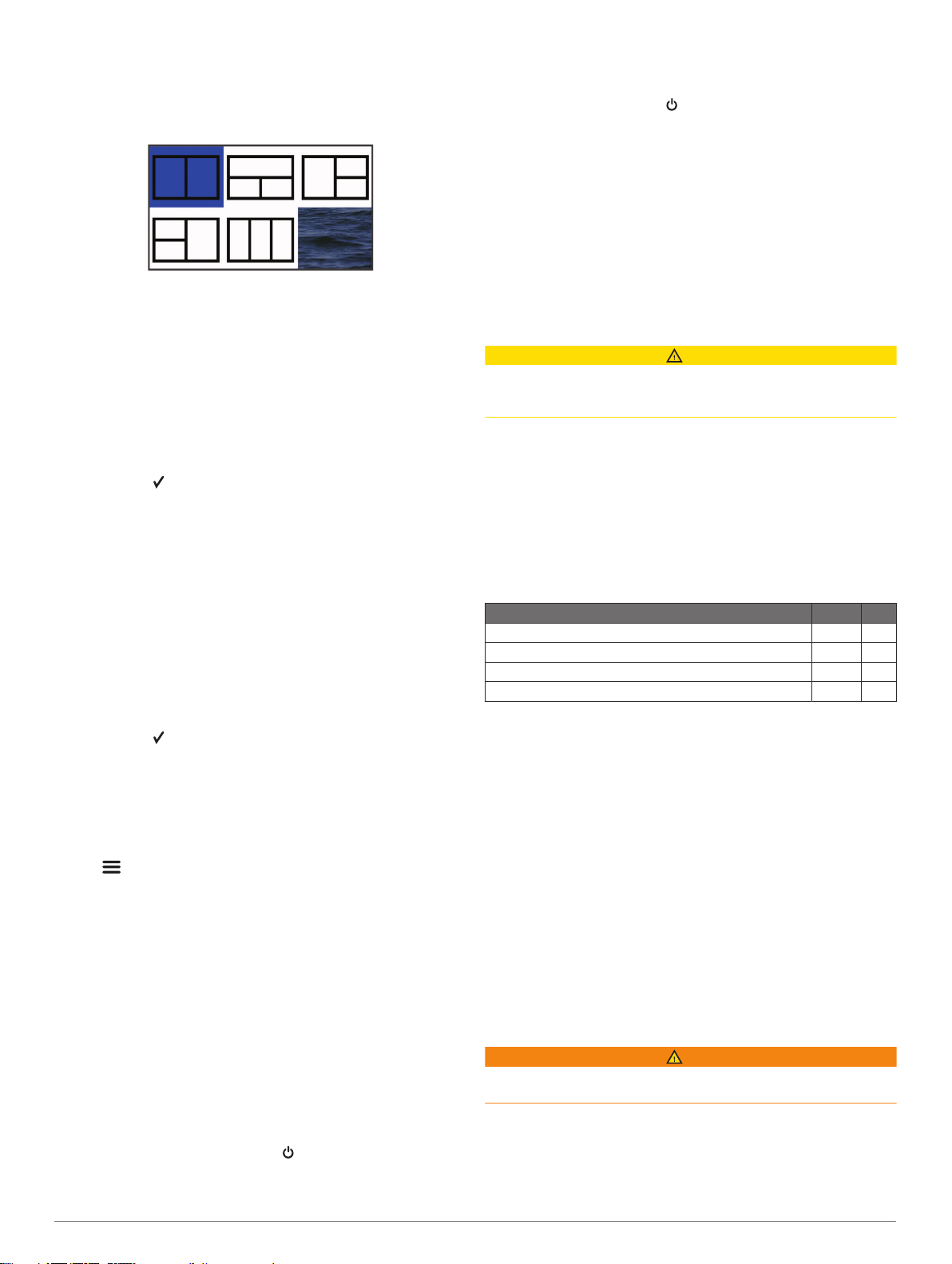
使用 STRIKER Vivid 5/7/9 建立新組合頁面
您可以按照自己的需求建立自訂畫面。
選取自訂主頁 > 新增 > 新增組合。
1
選取一種配置。
2
選取區域。
3
選取畫面。
4
為頁面的每個區域重複這些步驟。
5
如有必要,請選取數據 (隱藏),然後選取任一選項:
6
• 若要自訂畫面上顯示的資料,請選取疊加數據。
• 若要開啟或關閉羅盤尺標資料列,請選取羅盤資料欄。
完成自訂時,請選取完成。
7
選取下一個。
8
輸入頁面名稱。
9
秘訣: 選取 來選取字母。
使用方向鍵調整視窗大小。
10
使用方向鍵來選取主畫面上的位置。
11
選取完成以結束。
12
使用 STRIKER Vivid 4 建立新組合頁面
您可以按照自己的需求建立自訂頁面。
選取自訂主頁 > 新增 > 新增組合。
1
選取第一個功能。
2
選取第二個功能。
3
選取拆分來選擇分割畫面的方向 (選用)。
4
選取下一個。
5
輸入頁面名稱。
6
秘訣: 選取 以選擇字母。
使用方向鍵調整視窗大小。
7
使用方向鍵來選取主畫面上的位置。
8
選取完成以結束。
9
自訂組合頁面
開啟組合頁面。
1
選取 > 配置。
2
選取任一選項:
3
• 若要變更名稱,請選取名稱,然後輸入新名稱。
• 若要變更畫面上的資訊排列方式,請選取更改版面,然後
選取新的配置。
• 若要變更畫面上顯示的資訊,請選取更改配置,然後選取
新資訊。
• 若要調整畫面上顯示的資訊區域大小,請選取調整組合大
小。
• 若要自訂畫面上顯示的資料,請選取疊加數據 (圖層號碼設
定, 第 6 頁)。
調整背光
選取設定 > 系統 > 顯示 > 背光。
1
調整背光。
2
秘訣: 在任何畫面中,重複按下 以捲動瀏覽亮度。 亮度太
低導致您看不到畫面時,這很有幫助。
調整色彩模式
選取設定 > 系統 > 顯示 > 顏色模式。
1
秘訣: 在任何畫面上選取 > 顏色模式即可取得色彩設定。
選取一個選項。
2
設定警笛
您可以設定裝置何時發出音效。
選取設定 > 系統 > 蜂鳴器。
1
選取任一選項:
2
• 若要使裝置在您選取項目以及警報觸發時發出嗶聲,請選
取開啟(按鍵和警報)。
• 若要使裝置僅在警報觸發時發出嗶聲,請選取僅限警報。
ActiveCaptain® 應用程式
小心
此功能可讓使用者提交資訊。 Garmin® 對於使用者提交之資訊的
正確性、完整性或時效性不做任何聲明。 若使用或依賴使用者提
交的資訊,風險由您自行承擔。
ActiveCaptain 應用程式能讓您連線至 STRIKER Vivid 裝置和社
群,提供緊密連線的乘船體驗。
使用應用程式即可輕鬆、快速地傳輸使用者資料 (例如航點和航
線)、連線到 Garmin Quickdraw™ 等深線社群,並更新裝置軟
體。 您也可以從應用程式規劃行程,並檢視與控制 STRIKER
Vivid 裝置。
ActiveCaptain 角色
使用 ActiveCaptain 應用程式操作 STRIKER Vivid 裝置的程度視
您的角色而定。
功能 擁有者 訪客
將裝置註冊到帳號中 是 否
更新軟體 是 是
自動傳輸您下載或建立的 Garmin Quickdraw 等深線 是 否
推送智慧通知 是 是
開始使用 ActiveCaptain 應用程式
備忘錄: ActiveCaptain 功能僅在具備 Wi‑Fi® 技術的機型上提
供。
您可使用 ActiveCaptain 應用程式將行動裝置與 STRIKER Vivid
裝置連線。該應用程式可讓您輕鬆快速地操作航儀,並完成分享
資料、註冊、更新裝置軟體和接收行動裝置通知等工作。
從 STRIKER Vivid 裝置選取 ActiveCaptain。
1
從 ActiveCaptain 頁面選取 Wi-Fi 網路 > Wi-Fi > 開啟。
2
輸入此網路的名稱和密碼。
3
從行動裝置上的應用程式商店安裝並開啟 ActiveCaptain 應用
4
程式。
將行動裝置置於距離 ECHOMAP™ STRIKER Vivid 裝置 24 公
5
尺 (80 英尺) 內的位置。
從行動裝置設定中,開啟 Wi‑Fi 連線頁面,然後使用您在
6
Garmin 裝置中輸入的名稱和密碼連線至 Garmin 裝置。
啟用智慧通知
警告
請勿在操作船隻時讀取或回覆通知。 不專心注意水上狀況會造成
船隻損壞、人身傷害或死亡。
您的 STRIKER Vivid 裝置必須先連線至行動裝置和
ActiveCaptain 應用程式,才能接收通知。
從 STRIKER Vivid 裝置選取 ActiveCaptain > 智慧通知 > 啟
1
用通知。
在行動裝置設定中開啟 Bluetooth® 技術。
2
2 ActiveCaptain® 應用程式
